Mes naudojame nešiojamąjį kompiuterį kaip interneto prieigos tašką („Wi-Fi“ maršrutizatorius). „Wi-Fi“ ryšio „kompiuterio kompiuterio“ nustatymas „Kompiuterių kompiuteris“

- 1959
- 351
- Raul Becker
Sveiki. Neseniai svetainėje pamačiau komentarą su klausimu, kaip naudoti nešiojamąjį kompiuterį kaip „Wi-Fi“ maršrutizatorių. Nešiojamasis kompiuteris yra prijungtas prie interneto kabelio ir kaip padaryti jį platinant internetą per „Wi-Fi“ kituose įrenginiuose.

Matydamas šį komentarą ir prisiminė, kad tikrai galite užmegzti ryšį „Kompiuterio kompiuteris“ „Wi-Fi“ nusprendžiau, kad tai puiki naujojo straipsnio tema. Čia yra pats komentaras:
Apskritai noriu naudoti nešiojamąjį kompiuterį kaip „Wi Fi“ maršrutizatorių (pats nešiojamasis kompiuteris yra prijungtas per įprastą kabelį). Per ryšį kompiuterio kompiuteris, kurį noriu prisijungti, nėra su juo, todėl naudokite internetą nešiojama.ar tai įmanoma ? Problema ta, kad aš prijungiau viską ir „Taskbar“ laidų „Netbook“ piktogramą, kad internete yra prieiga, tačiau atidaręs naršyklę (turiu „Naršyklą“ ir „Guugl Chrome“) nėra įtraukta į internetą, ir aš negaliu negaliu įtraukti į internetą, ir negaliu, ir negaliu, ir negaliu, ir negaliu, ir aš negaliu negaliu įtraukti į internetą, ir aš negaliu į internetą, ir negaliu. Supraskite, kokia problema??
Tikrai geras klausimas, kurį tikriausiai domina daugelis. Pvz., Jūs turite nešiojamąjį kompiuterį su „Wi-Fi“, prie kurio internetas yra prijungtas prie kabelio. Pavyzdžiui, turite dar vieną nešiojamąjį kompiuterį ar „netbook“. Ir norite prijungti naują „Wi-Fi“ interneto įrenginį. Jūs dar neturite „Wi-Fi“ maršrutizatoriaus, gerai, jie dar neįsigijo arba nenori jo diegti ir sukonfigūruoti.
Esant tokiai situacijai, galite naudoti nešiojamąjį kompiuterį, prijungtą prie interneto kaip „Wi-Fi“ maršrutizatorius (prieigos taškas). „Wi-Fi“ adapteris, kuris yra ne knygoje, gali veikti ne tik priėmimui, bet ir paskirstyti signalą. Jums tereikia sukurti kai kuriuos nustatymus, sukurti kompiuterio kompiuterio ryšį, o nešiojamasis kompiuteris platins internetą naudodamiesi „Wi-Fi“.
Patikrintas ir veikia!
Šio straipsnio eksperimentui ir kokybei turiu du nešiojamuosius kompiuterius Asus K56cm Ir „Toshiba“ palydovas L300. Asus Mes prijungsime internetą prie interneto, jis platins internetą su mumis, jis atliks „Wi-Fi“ maršrutizatoriaus vaidmenį. Ir nešiojamasis kompiuteris Toshiba Mes prisijungsime prie „Wi-Fi“ ir naudosime jame esantį internetą. Be to, nešiojamajame kompiuteryje, kuris veiks kaip prieigos taškas, internetas taip pat turėtų veikti. Eikime prie reikalo.
Turinys
- Nešiojamojo kompiuterio parametrai, kurie paskirstys „Wi-Fi“
- Ryšio nustatymas „Kompiuterio kompiuteris“
- Nešiojamojo kompiuterio ryšys su sukurtu belaidžiu ryšiu
- Išvada
- Nešiojamojo kompiuterio ryšys su sukurtu belaidžiu ryšiu
Nešiojamojo kompiuterio parametrai, kurie paskirstys „Wi-Fi“
Pirmiausia nustatykite prieigos tašką. „ASUS K56CM“ nešiojamasis kompiuteris, kuris platins „Wi-Fi“, aš jau esu prisijungęs prie interneto.

O pranešimų skydelyje interneto ryšio būsena turėtų atrodyti taip:
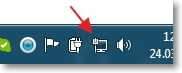
Jei turite viską, pavyzdžiui, mano, tuomet galite pradėti konfigūruoti ryšį.
Ryšio nustatymas „Kompiuterio kompiuteris“
Mes tęsiame nešiojamojo kompiuterio nustatymą, kurį naudosime kaip prieigos tašką. Turime sukurti ryšį, prie kurio bus prijungtas kitas įrenginys.
Spustelėkite dešinįjį pelės mygtuką ant interneto ryšio būsenos ir pasirinkite „Tinklai ir bendras prieigos kontrolės centras“.

Spustelėkite kairę „Belaidžių tinklų valdymas“.
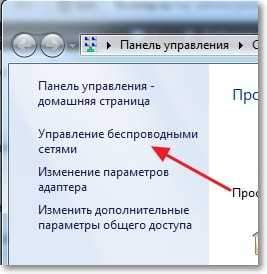
Paspausk mygtuką "Papildyti".
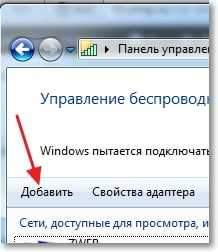
Pasirinkti Sukurkite tinklą „kompiuterio kompiuteris“. Tokie ryšiai gali būti naudojami ne tik prisijungimui prie interneto, bet ir norint sukurti įprastą vietinį tinklą per „Wi-Fi“, pavyzdžiui, failų mainui. Apie tai? Išsamios „TP-Link TL-WR841N“ pavyzdžio instrukcijos.
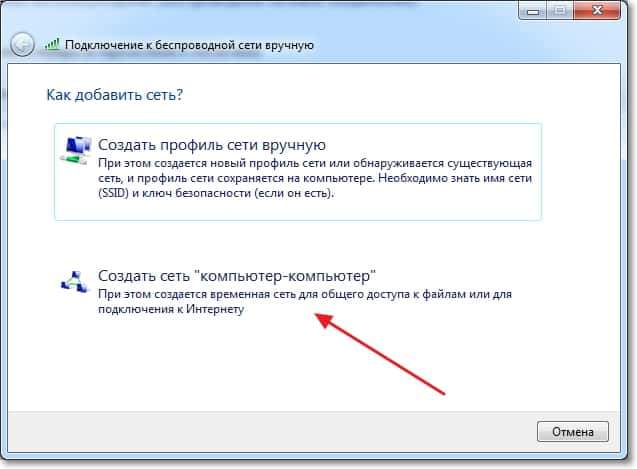
Kitame lange galite susipažinti su šio ryšio funkcijomis ir spustelėti "Toliau".

Toliau turime nurodyti tinklo pavadinimą. Šis vardas (SSID) bus rodomas įrenginiuose, kurie bus prijungti prie šio prieigos taško. Galite nurodyti vardą, ko norite.
Jei norite, kad jūsų tinklas būtų apsaugotas slaptažodžiu, patariu jį palikti WPA2-asmeninis. Jei norite, kad tinklas būtų atidarytas, tada pasirinkite "Nėra autentiškumo patikrinimo".
Saugumo raktas - įveskite „Wi -Fi“ tinklo slaptažodį. Tiesiog rinkitės sudėtingesnius nei mano.
Aš patariu įdiegti erkę šalia „Išsaugokite šio tinklo parametrus“. Spustelėkite "Toliau".

Tada matome informaciją apie mūsų sukurtą tinklą, būtent vardą ir slaptažodį (nors jis yra paslėptas). Bet svarbiausia yra tai, ką turime padaryti šiame lange Paspauskite mygtuką „Įgalinti bendrą prieigą prie interneto“. Jei nespausite šio mygtuko, tada prisijungdami prie šio nešiojamojo kompiuterio tinklo, bus tik vietinis tinklas, o internetas neveiks prijungtuose įrenginiuose.
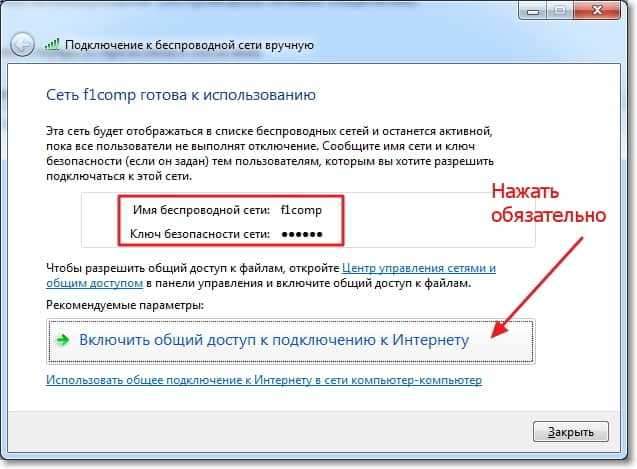
Kaip matai užrašą „Įtraukta bendroji prieiga prie interneto“, Langą galima uždaryti.

Mūsų nešiojamasis kompiuteris, kuris platins internetą, mes nustatome. Dabar pabandykime prijungti prie jo kitą nešiojamąjį kompiuterį, turiu „Tosiba Satellite L300“.
Nešiojamojo kompiuterio ryšys su sukurtu belaidžiu ryšiu
Mes įjungiame „Wi-Fi“ nešiojamąjį kompiuterį ir spustelėjame interneto ryšio būseną pranešimų skydelyje. Kaip matote žemiau esančioje ekrano kopijoje, yra mūsų tinklas, kuriam paskambinau "F1COMP". Spustelėkite jį, tada spustelėkite mygtuką „Ryšys“.

Langas pasirodys su tinklo saugos rakto užklausa, kurią mes sukūrėme aukščiau. Įveskite slaptažodį, jei jį įdiegėte, ir spustelėkite jį "GERAI".

Dėmesys! Šiuo metu kompiuteryje, kuris platina internetą, pasirodys langas, kuriame turite pasirinkti „Viešas tinklas“. Galite pasirinkti ir „Namų tinklas“, Bet renkantis „namų tinklą“, nešiojamasis kompiuteris prie interneto neprisijungė, tačiau tai greičiausiai dėl to, kad „NOD32 Smart Security 6“ užblokavo ryšį.
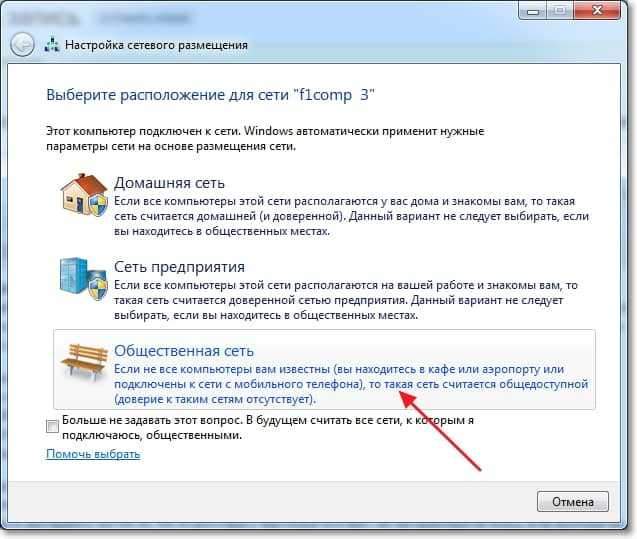
Tuomet nešiojamajame kompiuteryje, kurį mes prisijungiame prie interneto, turiu „Toshiba“, bus būsena, kad nešiojamasis kompiuteris yra prijungtas prie sukurto F1COMP tinklo ir yra prieiga prie interneto.

Visi draugai, tai pergalė :)! Mes ką tik pavertėme nešiojamąjį kompiuterį į „Wi-Fi“ maršrutizatorių ir prijungėme prie jo kitą nešiojamąjį kompiuterį.
Išvada
Kaip jūs tikriausiai supratote, aš parašiau šį straipsnį (kaip beveik viskas šioje svetainėje) ir tuo pačiu padariau nustatymus dviejuose nešiojamuosiuose kompiuteriuose. Taigi visa informacija yra patikrinta praktiškai. Kaip matai, viskas suveikė, ir tikiuosi, kad jūs visko išmokote tą patį.
Kaip visada, savo klausimus galite palikti šio straipsnio komentaruose. Geriausi linkėjimai.
- « Mes pririšame avatarą su el. Paštu, naudodami „Gravatar“ paslaugą
- Kodėl „Wi-Fi“ neveikia nešiojamojo kompiuterio („netbook“)? Kaip prijungti nešiojamąjį kompiuterį prie „Wi-Fi“ maršrutizatoriaus? „Windows“ klaida nepavyko prisijungti prie ... “ »

